こんにちは、けむくです。
ネットサービスをいろいろ利用していると、たくさんのパスワードの管理が必要になりますね。
みなさんはどのように管理していますか?
私の管理すべきパスワードはもう覚えていられないぐらいの量なので、市販のパスワード管理ノートに記入していますが、ノートに印刷された記入欄のルール無視で羅列する始末…。
これ普通のメモ帳でよかったのでは…?
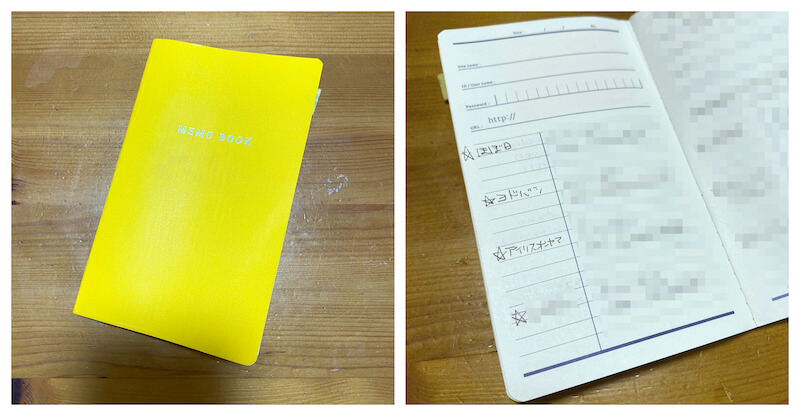
今では利用しないサイトのパスワードもあり、自分でもよくわからなくなってきました。
必要なときに必要なパスワードを探し出すのも一苦労です。
ネットバンキングのIDやパスワードもあるものの、家族の中で私しかわからない状態…。
私に何かあったときに非常に心配なので、パスワードを整理することにしました。
パスワード管理、どうすればいい?
思いつくパスワード管理の方法は以下のような感じですね。
- パスワードを記憶しておく
- Excelやメモなどに入力して管理
- パスワード管理ソフトやアプリを利用する
- パスワード管理ノートやメモ帳に記入して管理
1.パスワードを記憶する
膨大なパスワードをすべて記憶することは可能なのでしょうか…?
まずは作成方法のルールを作り、それに沿って設定していく必要がありますね。
例えば、全パスワード共通部分+サービス名の組み合わせ…などですね。
たとえば、以下のような感じです。
- 1ベースの文章を用意する
歌の歌詞や格言、すぐに思い出せる文章などを使います。
おおきな のっぽ の ふるどけい おじいさん の とけい
- 21の文章をローマ字にする
Ookina Noppo No Furudokei Ojiisan No Tokei
- 3先頭のアルファベットのみ抜き出す
ONNFONT
- 4小文字に変換、部分的に暗号化して完成!
Oは数字の「0」、nが2回続くので「n2」としました。
0n2f0nt
この全パスワード共通部分にサービス名の省略形を合体させます。
たとえばfacebookならばfbkなど、共通パスワードの後ろに「@」をつけてサービス名とするなど。
例)facebookの場合 0n2f0nt@fbk
この方法なら、パスワードのベースにした文章とルールさえ記憶に残しておけば、複雑な文字列も思い出すことができます。

ちなみに けむくは
ルールなしのパスワードを大量に作っているので、記憶するのは不可能だよ!
2.Excelやメモなどで管理
IDやパスワードを一覧表などにして記録します。
誰でも開けることができないように、ファイルを保護するパスワードの設定は必須ですね。

パスワードを管理するパスワードかぁ…
Microsoft公式ページでは、Officeテンプレートの『パスワード管理ノート』を無料でダウンロードすることができます。
3.パスワード管理ソフトを利用する
購入の初期費用はかかりますが、例えばトレンドマイクロの「パスワードマネージャー」などのパスワード管理ソフトを使えば、たくさんのIDやパスワード安全に管理できます。
パスワードマネージャーは公式ページから無料体験版のダウンロードが可能なので、購入前に実際の使い心地を確認することができます。
販売元であるトレンドマイクロは、ウイルスバスターなどのセキュリティソフトも販売している企業ですから安心感がありますね。
4.パスワード管理ノートやメモ帳に記入して管理
手軽でアナログな管理方法です。
ただし、誰が手にしてもIDやパスワードがまるわかりになってしまいます。
記入の方法を暗号にするなどして安全性を高めたいものです。
また、ノート自体を盗難・紛失しないように管理に注意が必要ですね。
パスワード専用ノートの購入の際には、ノートのページ数や書き込めるパスワードの量、書き留められる項目が自分の希望とマッチしているか、よく確認することをお勧めします。
管理方法どれにする?
さて、私は今後どのようにパスワードを管理するか。
新たにノートを買って、今のノートの内容を綺麗に書き写すことも考えました。
しかし、自分の管理したいパスワードの量とノートに書き込める量などに差があるので、きっとまた乱雑に書き込みはじめてしまうに違いありません…。
自作のカードでパスワードを管理する
自分が記入したい内容にぴったり合ったノートはなかなか存在しないので、オリジナルのパスワード管理カードを作成することにしました。
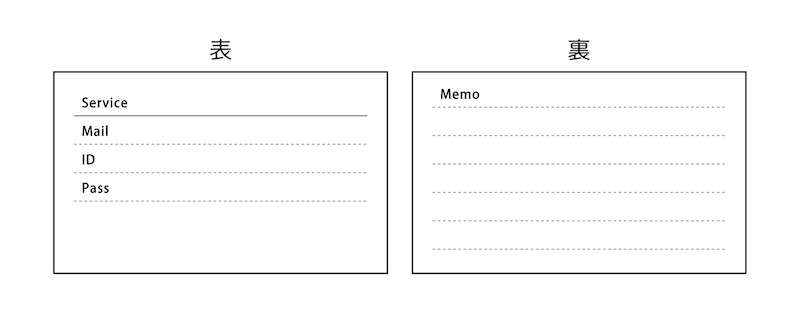
カードは名刺サイズ。
記入できる項目はメールアドレス、ID、パスワードのみの項目で、残りはメモ!
名刺ファイルに入れていけば、カードの入れ替えも楽そうです。
両面で黒インクのみを使うシンプルなデザインのデータを作りました。
家庭用プリンタで使える名刺用紙に両面印刷すれば、簡単にカードが完成します。
パスワード管理カードのプリント用PDF無料配布
今回私が作成したパスワード管理カードを使いたい方に向けて、A4プリント用データ(PDF)をこちらから無料でダウンロードできるようにいたしました。
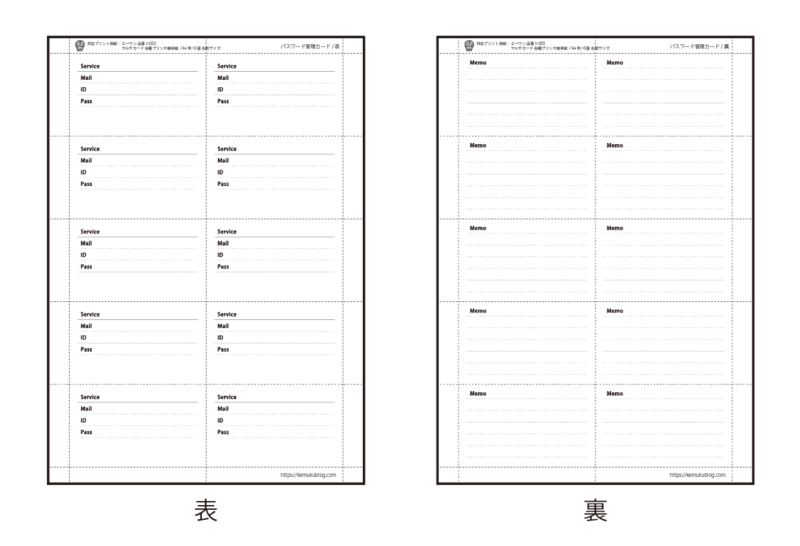
以下のダウンロードボタンを押すと別ウィンドウで開きます。
表(card_1.pdf)と裏(card_2.pdf)で両面印刷をしてください。
データはエーワンのプリント用紙、マルチカード 名刺10面(品番51002)に対応したレイアウトになっています。
同様にA4サイズで10面(2列×5段)の面付けになっているエーワンの商品でも利用可能です。
商品仕様についてはエーワンのサイトの商品詳細をご確認ください。
→ エーワン 品番51002 商品詳細
ご利用上のご注意
- プリント用データを無断で複製・転載・転用することを禁止します。
- プリント用データのダウンロード及び利用により発生したいかなる損害についても、当方では一切責任を負いません。あらかじめご了承ください。
- プリント用データのご利用方法やトラブルに対するサポートはしておりません。
通販印刷に発注しました
お家プリントも良いですが通販印刷のサービスを使って印刷を発注してしまいました。
じつは印刷用紙を買って自宅プリントするより低コスト!
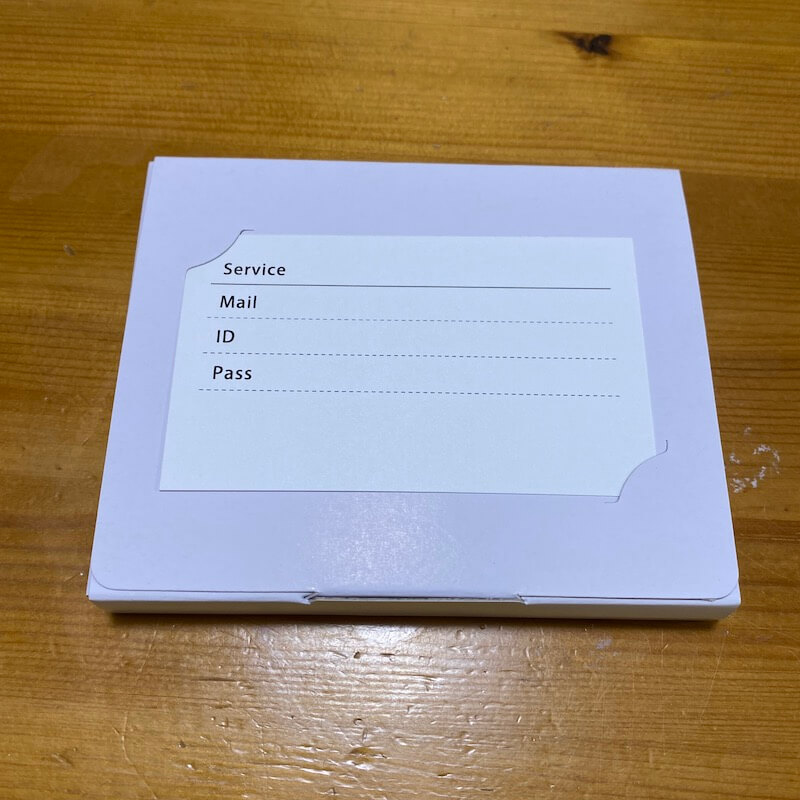
すぐに名刺サイズのパスワード管理カード100枚の印刷が仕上がって届きました。
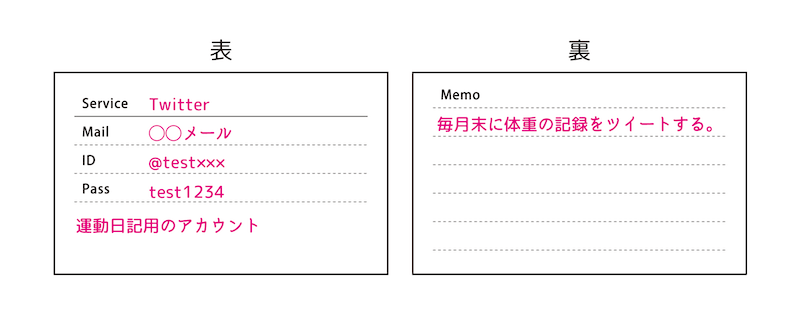
あとはパスワードを一件につき一枚、こんな感じで書き写していくだけ!
ついでに今使用していないサイトの会員登録は退会しながらパスワードの断捨離をします。
メモ欄もたっぷりあるので我ながら便利なものができたと思っています。

書き写しているうちにカードがちょっと足りない感じになってきたので、さらに100枚追加発注!
あっという間にポストに届くので、ネットで注文できる印刷はとても便利です。

名刺が120枚入る名刺用ファイルも100円ショップで買ってきました。
もう一つ追加で買ってきて、個人用のパスワードファイルと家族用のパスワードファイルの二冊に分けようと思います。
現在せっせとパスワード書き写し中です。
さいごに
今回は、乱雑に管理していたIDやパスワードをいざという時に自分以外の家族でもわかるように整理する方法を考えました。
この他にも、生命保険の内容や銀行口座なども私だけが詳細を把握している状態なので、これもなんとかしなくては…。
またブログでお話ししますね。

最後まで読んでくださりありがとうございました!
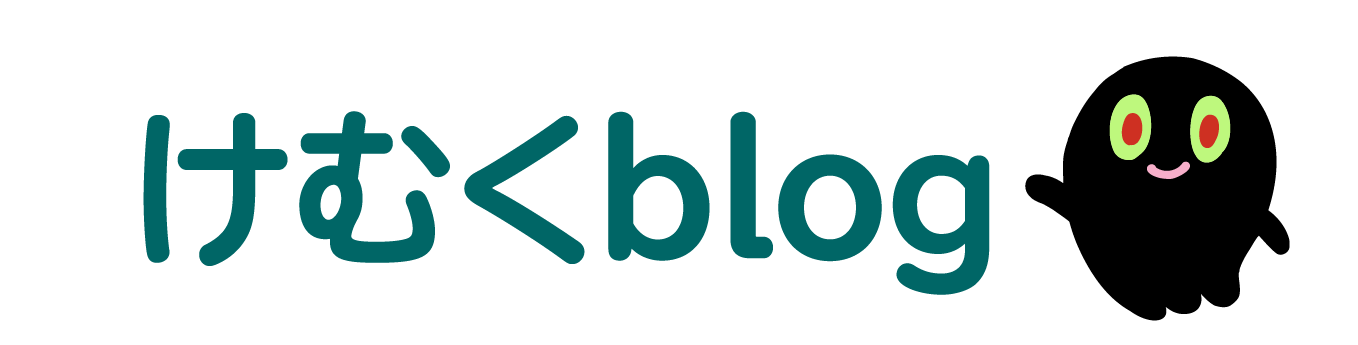
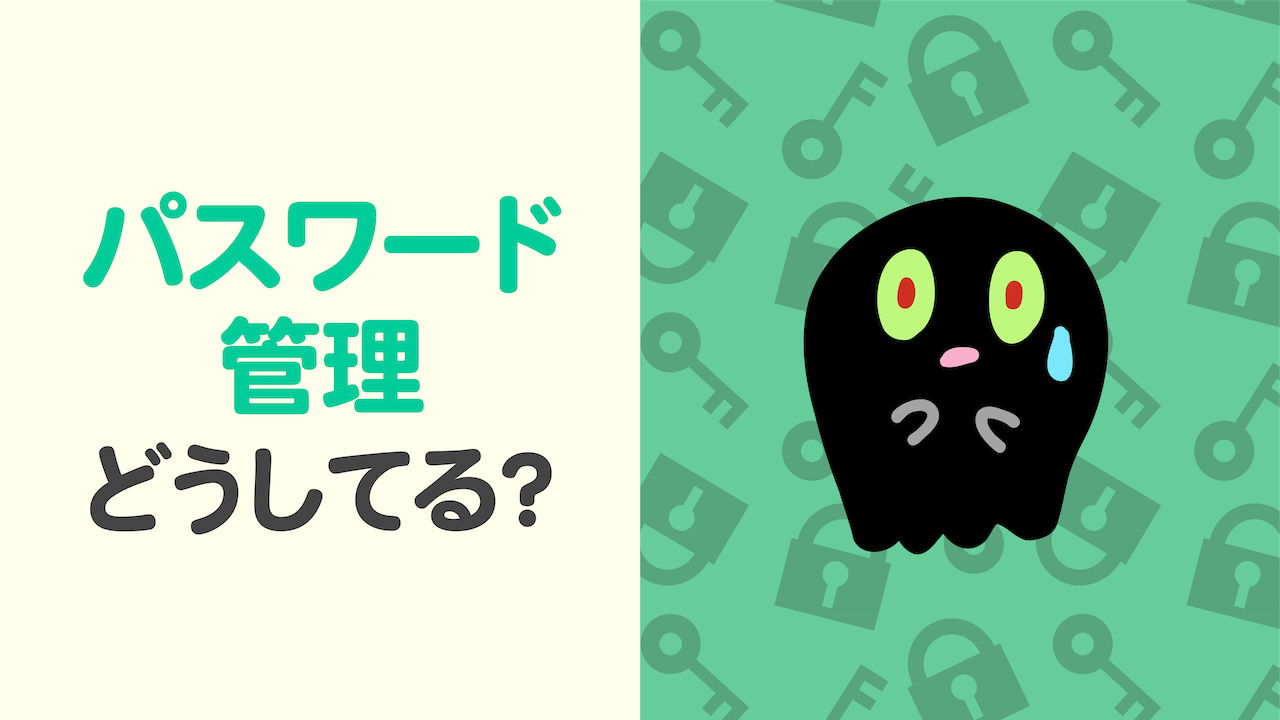







コメント